چگونه تصاویر WEBP را بهصورت JPEG یا PNG ذخیره کنیم؟
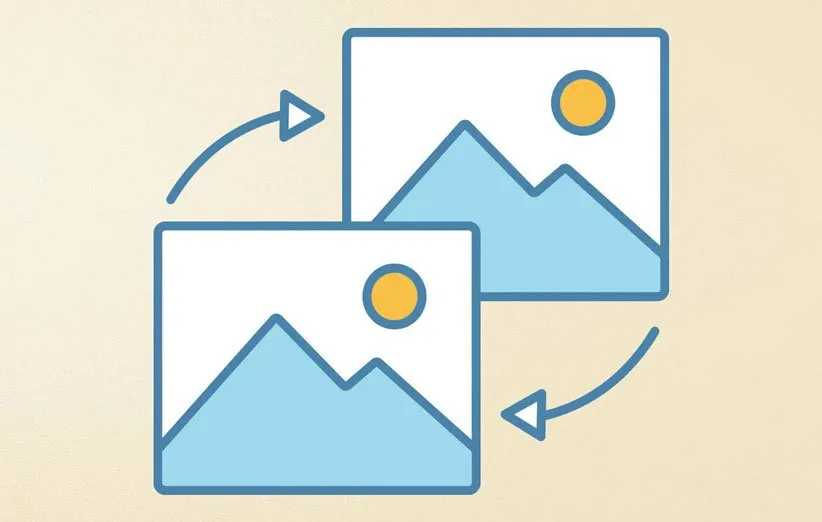
گوگل 11 سال قبل فرمت WEBP را برای تصاویر معرفی کرد. حجم تصاویر مبتنی بر این فرمت حدود دو سوم همان تصاویر ولی مبتنی بر JPEG یا PNG است. با وجود اینکه در حال حاضر بسیاری از سایتها از این فرمت برای تصاویر خود استفاده میکنند، اما هنوز تعدادی از ابزارها و برنامههای مشهور از آن پشتیبانی نمیکنند. به همین خاطر بسیاری از کاربران ترجیح میدهند تصاویر WEBP را با فرمت JPEG یا PNG ذخیره کنند. در ادامه روشهای مختلف برای انجام این کار را معرفی میکنیم.
فعالسازی حالت اینترنت اکسپلورر در مایکروسافت اج
مرورگر اینترنت اکسپلورر با وجود اینکه بازنشسته شده، اما در مایکروسافت اج میتوانید همان محیط را شبیهسازی کنید. با توجه به اینکه اینترنت اکسپلورر از فرمت WEBP پشتیبانی نمیکند، سایتها باید این نوع تصاویر را با فرمت JPEG یا PNG نمایش دهند. ابتدا راهی بخش تنظیمات مایکروسافت اج شوید و سپس روی Default Browser کلیک کنید. در بخش Internet Explorer Compatibility گزینهی روبروی Allow sites to be reloaded in Internet Explorer mode را به حالت Allow تغییر دهید تا این قابلیت فعال شود.
بعد از انجام این کارها، اگر مثلا از مرورگرهای فایرفاکس یا کروم استفاده میکنید، آدرس سایت حاوی تصاویر WEBP را کپی کنید.
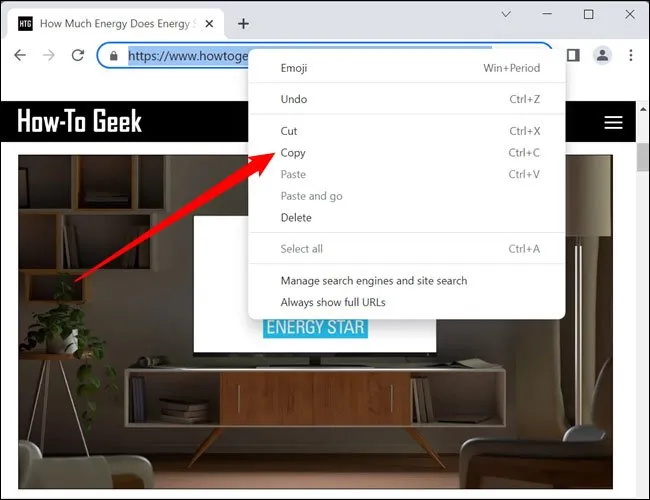
سپس همان سایت را با مرورگر اج باز کنید.
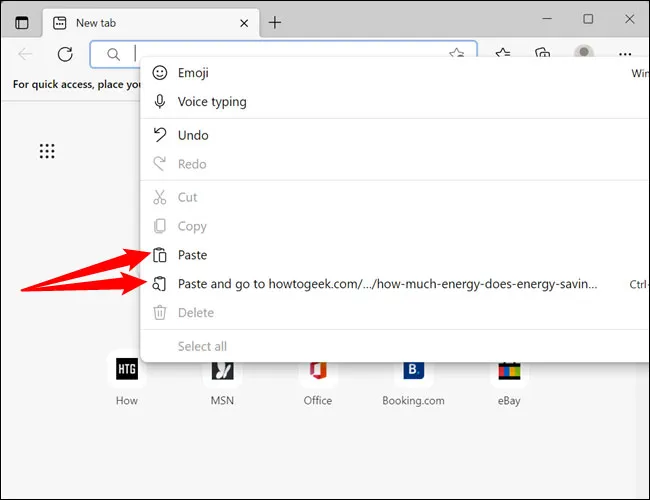
بعد از آن روی آیکن سهنقطه در سمت راست بخش فوقانی کلیک کنید و با کلیک بر گزینهی Reload in Internet Explorer Mode، محیط اینترنت اکسپلورر شبیهسازی میشود.
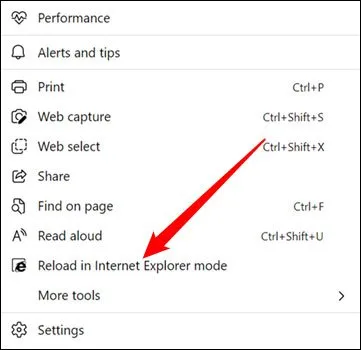
اگر سایت موردنظر به درستی برنامهنویسی شده باشد، از نظر طراحی با حالت قبل تفاوتی نخواهد داشت اما حالا تمام تصاویر فرمت JPEG یا PNG خواهند داشت. در نهایت با کلیک راست و انتخاب گزینهی Save Picture As میتوانید تمام این تصاویر را با فرمت جدید ذخیره کنید.
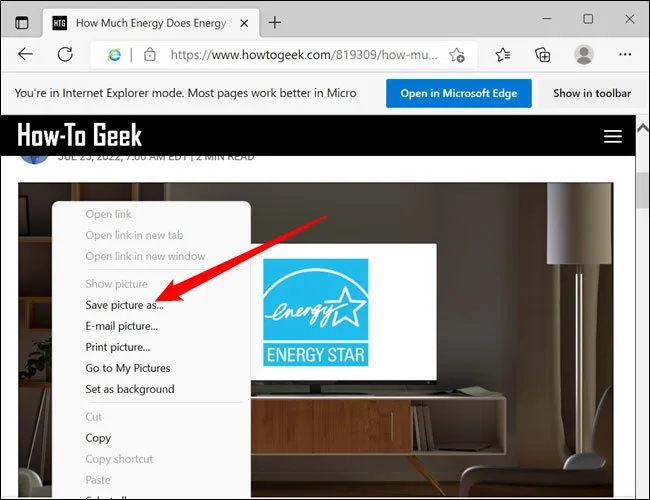
استفاده از MS Paint
این روزها کمتر کسی از برنامهی MS Paint استفاده میکند اما همچنان برای برخی کارها مثمر ثمر واقع میشود. به عنوان مثال با استفاده از این برنامه، میتوانید تصاویر WEBP را به فرمتهایی مانند JPEG، GIF، BMP و TIFF تبدیل کنید. ابتدا باید روی عکس موردنظر راستکلیک کنید و سپس در بخش Open With گزینهی Paint را انتخاب کنید.
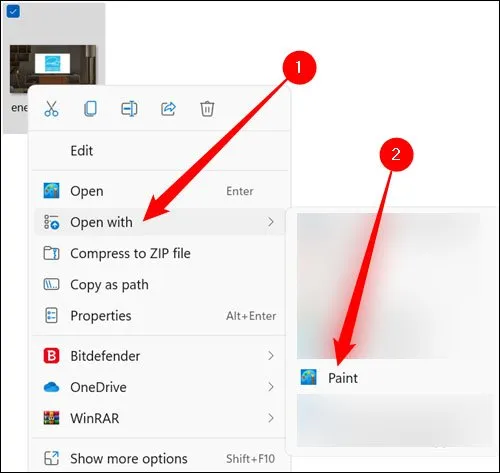
بعد از باز شدن عکس توسط این برنامه، راهی File > Save As شوید و فرمت موردنظر خود را انتخاب و عکس را در یک پوشه ذخیره کنید.
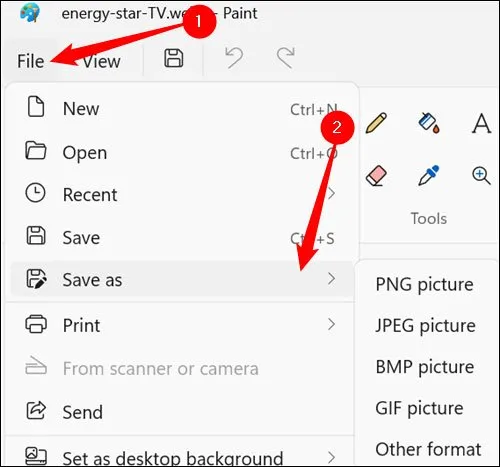
بهرهگیری از ابزارهای آنلاین
خوشبختانه در این زمینه چندین ابزار آنلاین مفید وجود دارد که میتوانید از بین آنها دست به انتخاب بزنید. سایت Zamzar یکی از بهترین ابزارها برای این کار است که در ادامه به چگونگی استفاده از آن میپردازیم.
ابتدا راهی این سایت شوید و روی گزینهی Choose Files کلیک کنید و در نهایت تصویر موردنظر خود را انتخاب کنید.
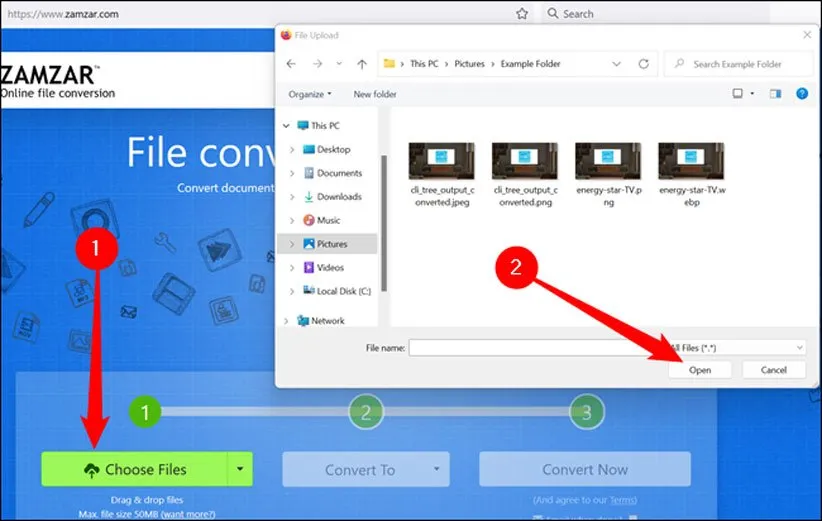
در مرحلهی بعدی باید از طریق Convert To فرمت مقصد را مشخص کنید.
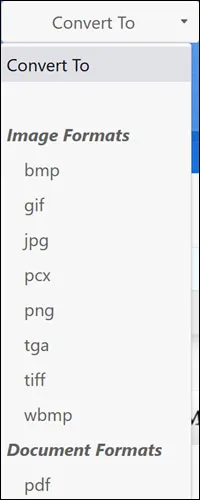
در نهایت روی گزینهی Convert Now کلیک کنید.
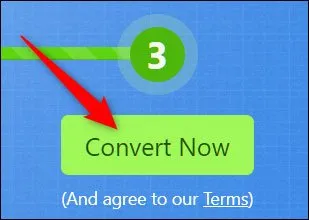
معمولا فرایند تبدیل فرمت در عرض فقط چند ثانیه صورت میگیرد و به راحتی قادر به دانلود تصویر مبتنی بر فرمت جدید هستید.
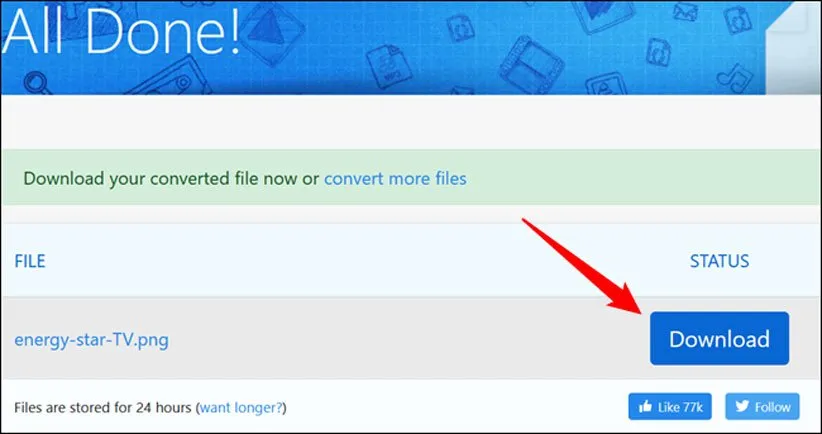
منبع: How To Geek

